Formatear un disco duro en Windows 10 significa que borraremos todo lo que contiene la misma. Es la mejor manera de restablecer la unidad en cuestión eliminando todo el contenido. Luego de esto tenemos una unidad completamente limpia para guardar archivos o instalar un sistema operativo.
Formatear puede ser útil para muchas cosas. Una de las más importantes es eliminar posibles virus porque estaríamos eliminando absolutamente todo de dicha unidad. Lo que debes tener en cuenta es justamente eso, que todo será eliminado. Por eso mismo, si tienes archivos personales lo ideal sería hacer una copia de seguridad de estos en la nube, ya que se perderán para siempre.
Cómo formatear un disco duro en Windows 10
Podemos formatear un disco duro en Windows 10 desde el mismo explorador de archivos, desde la herramienta Administrador de discos y desde Diskpart, mediante línea de comandos. Por lo tanto, contamos con varias opciones para hacer esto desde Windows.
Elijas la herramienta que elijas, todas cuentan con las mismas opciones y limitaciones. Algo muy importante que debemos aclarar es que no podrás formatear la unidad de Windows mientras lo estás utilizando.
Por ejemplo, con Diskpart puedes formatear un disco duro en Windows 10. Aunque el proceso será un poco más diferente y complejo. No obstante, pasemos directamente a los tutoriales.
Cómo abrir Diskpart en Windows 10
En caso de que quieras formatear una unidad en donde Windows no se encuentra instalado, entonces vas a tener que seguir estos pasos:
- Abre el símbolo de sistema como Administrador. Para hacerlo tendrás que dar clic derecho en el icono de Windows en la parte inferior izquierda del SO y luego seleccionar “Símbolo de sistema (Administrador)”.
- Ahora tendrás que ejecutar el siguiente comando: diskpart
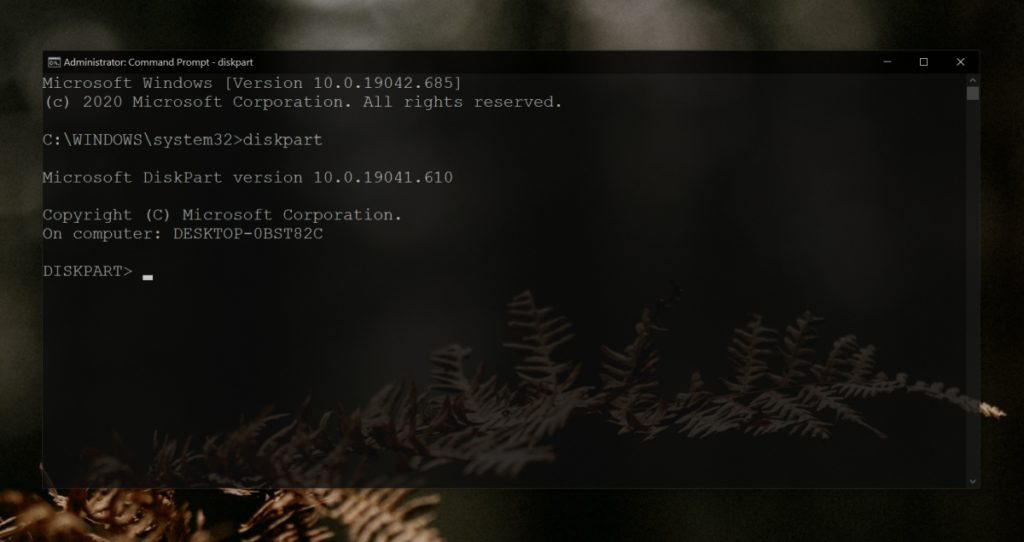
Abrir Diskpart fuera de Windows 10
Cuando queremos formatear la unidad en la que tenemos Windows 10, podemos hacerlo mediante Diskpart, aunque el proceso se vuelve un poco más complicado, vamos a ver paso a paso cómo deberíamos hacer:
- Ingresamos a la web de Microsoft y descargamos la herramienta de creación de medios.
- Vamos a descargar Windows 10 y lo montaremos en una unidad USB. En este caso recomendamos hacerlo con Rufus.
- Apaga el ordenador y conecta la unidad USB al mismo.
- Ahora encendemos la PC y vamos a arrancar directamente desde la unidad USB. Puedes hacerlo con la combinación de teclas o configurando la BIOS para que le dé prioridad a la unidad externa, antes que al disco duro.
- Una vez que ingresamos a la instalación de Windows 10 tendremos que seleccionar la opción de reparación.
- Aquí tenemos varias opciones para reparar el sistema. Vamos a elegir “Símbolo del sistema”.
- Una vez que entramos en Símbolo de sistema, simplemente tenemos que ingresar “diskpart” sin las comillas, para activar la herramienta en cuestión.
Como podrás apreciar, es un poco más complejo hacerlo en una unidad que tiene Windows 10. Sin embargo, desde el mismo asistente de instalación de Windows 10 puedes formatear el disco duro. Es bastante sencillo y ni siquiera hace falta que te guiemos en el proceso.
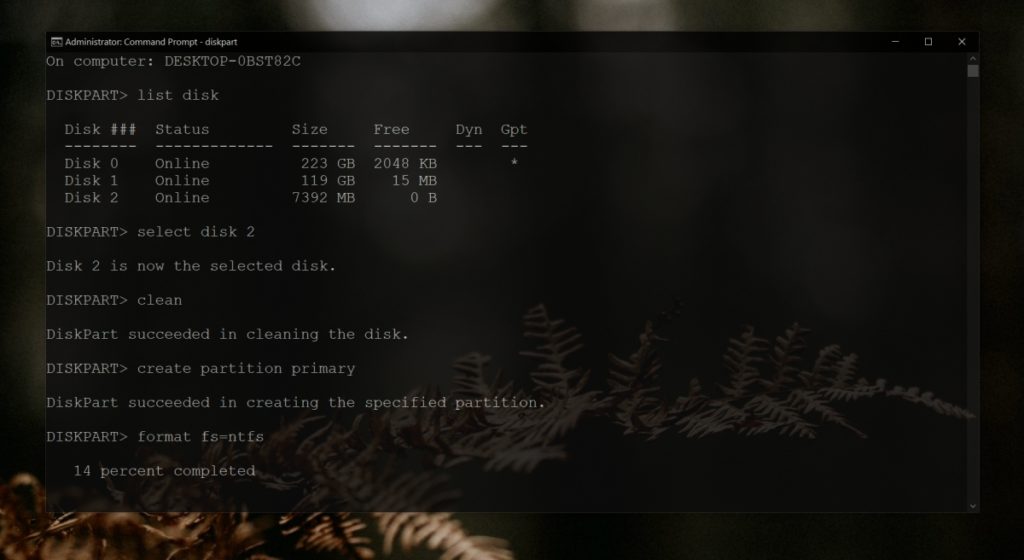
Cómo formatear una unidad con Diskpart
En el caso de que quieras formatear una unidad con Diskpart tendrás que seguir los pasos que te dejamos un poco más abajo. No importa si dicha unidad tiene Windows instalado o no, es lo mismo en ambos casos. Lo único que cambia es la forma de acceder a la herramienta.
- Una vez que tenemos el Símbolo de sistema abierto y hemos ejecutado “diskpart” vamos a listar todas las unidades que se encuentra conectadas con el comando list disk
- Ahora tendremos que seleccionar el disco en donde se encuentra la unidad que deseamos formatear con: select disk no
- Vamos a eliminar todos los datos del disco con: clean
- Ahora para crear una partición primaria usamos el comando: créate partition primary
- Formateamos la unidad con: format fs=ntfs
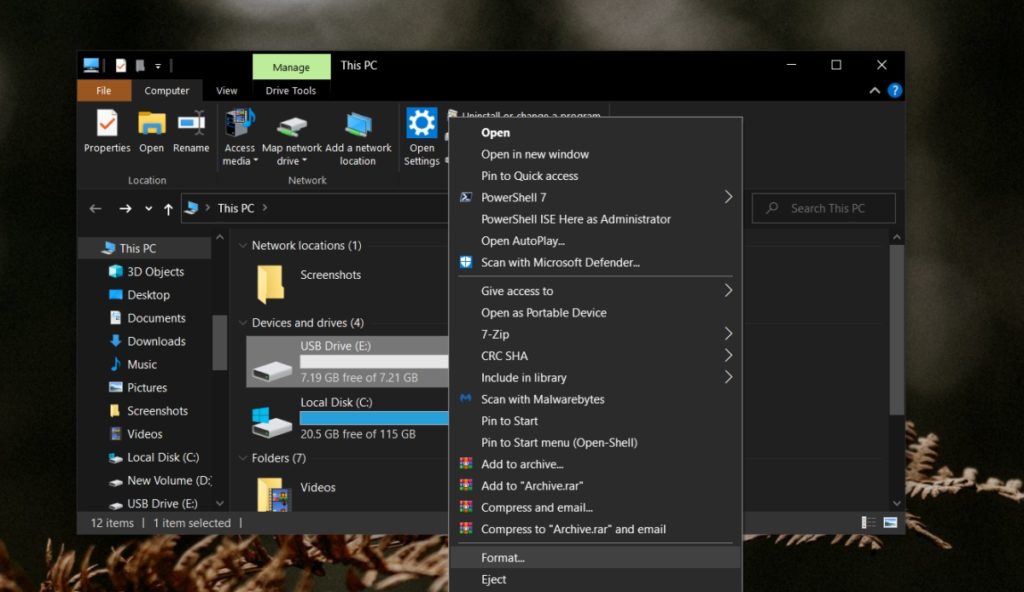
Cómo formatear un disco duro desde el explorador de archivos
Desde el mismo explorador de archivos se puede formatear una unidad que no sea la de Windows 10. Es muchísimo más fácil que usar Diskpart.
- Abrimos “Mi PC” o “Mi Equipo”. Podemos abrir una carpeta cualquiera, luego desde la barra lateral izquierda vamos a “Este equipo”.
- Hacemos clic derecho sobre la unidad que deseamos formatear.
- Seleccionamos la opción “Formatear”.
- Se abre una pequeña ventana en donde lo único que haremos será desmarcar el formato rápido y si es necesario, cambiar el sistema de archivos.
- Luego simplemente presionamos en “Inicio” y tendremos que esperar a que se termine el proceso.


¿Tienes alguna pregunta o problema relacionado con el tema del artículo? Queremos ayudarte.
Deja un comentario con tu problema o pregunta. Leemos y respondemos todos los comentarios, aunque a veces podamos tardar un poco debido al volumen que recibimos. Además, si tu consulta inspira la escritura de un artículo, te notificaremos por email cuando lo publiquemos.
*Moderamos los comentarios para evitar spam.
¡Gracias por enriquecer nuestra comunidad con tu participación!